Einen zuverlässigen, intuitiven und sicheren Werkzeug zur Bearbeitung Ihres PDF-Dokuments zu finden, ist nicht so einfach, wie es klingt. Aber was wäre, wenn Sie eine leistungsstarke Lösung hätten, die alles kann – Seiten aus PDF-Dateien hinzufügen und löschen, sie drehen und neu anordnen? Das würde die Dinge viel einfacher machen, oder? Nun, wir haben eine solche Lösung für Sie, und sie heißt PDF Guru.
In diesem Leitfaden zeigen wir Ihnen einige wichtige Aktionen, die Sie mit unserem Werkzeug in Ihrem Dokument durchführen können: wie Sie leere Seiten hinzufügen, Seiten aus PDF entfernen, diese neu anordnen und mehr. Lassen Sie uns eintauchen und Ihre Aufgaben einfacher gestalten.
So fügen Sie eine Seite zu einem PDF-Dokument hinzu
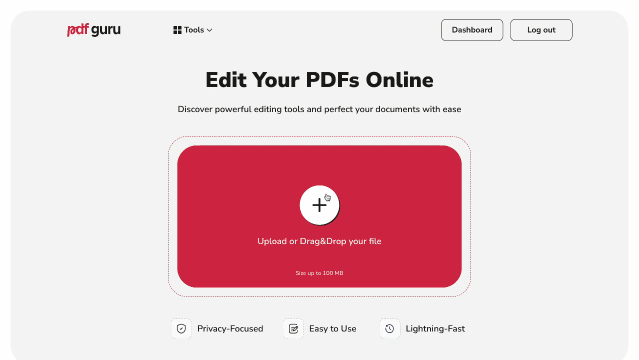
Egal, ob Sie eine Titelseite erstellen möchten, um Ihrem Dokument ein professionelleres Aussehen zu verleihen, oder ob Sie einfach zusätzliche Details einfügen möchten, Sie können ganz einfach Seiten zu PDF-Dateien mit unserer Plattform hinzufügen.
So fügen Sie eine leere Seite zu einem PDF hinzu:
- 1
- Navigieren Sie zum PDF bearbeiten Tool und klicken Sie auf die +-Schaltfläche oder ziehen Sie Ihre Datei in den Upload-Bereich. Stellen Sie sicher, dass Sie angemeldet sind.
- 2
- Sobald Ihr PDF-Dokument im Editor geladen ist, öffnen Sie das linke Panel.
- 3
- Klicken Sie mit der rechten Maustaste auf eine beliebige Seite und wählen Sie Leere Seite einfügen aus den Aktionen.
- 4
- Falls erforderlich, können Sie die PDF-Seiten durch Ziehen und Ablegen nach oben oder unten neu anordnen. An diesem Punkt können Sie auch ein beliebiges Tool aus dem oberen Menü auswählen, um Änderungen an Ihrer Datei vorzunehmen.
- 5
- Überprüfen Sie das Dokument, klicken Sie auf Fertig, wählen Sie das bevorzugte Format aus und klicken Sie dann auf Herunterladen.
Der Vorgang ist schnell und erfordert keine technischen Kenntnisse. Außerdem wird Ihre aktualisierte Datei automatisch in Ihrem Konto gespeichert, damit Sie später einfach darauf zugreifen können.
So löschen Sie Seiten aus PDF-Dateien?
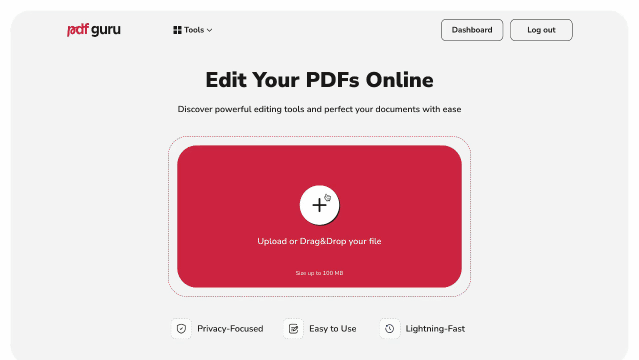
Vielleicht müssen Sie auch mehrere Seiten aus PDFs löschen, um deren Größe zu reduzieren oder unnötige Inhalte zu entfernen. PDF Guru hat auch dafür eine Lösung – folgen Sie einfach den Schritten:
- 1
- Gehen Sie zum PDF-Seiten löschen Werkzeug und klicken Sie auf die +-Schaltfläche oder ziehen Sie Ihre Datei in das Fenster, um sie hochzuladen. Die Datei wird in unserem PDF-Editor geöffnet.
- 2
- Wählen Sie die Seite aus, die Sie entfernen möchten, klicken Sie mit der rechten Maustaste darauf und wählen Sie Seite löschen. Wenn Sie mehrere PDF-Seiten löschen möchten, halten Sie die Shift-Taste auf Ihrer Tastatur gedrückt, um einen Seitenbereich auszuwählen.
- 3
- Sobald Sie alles gelöscht haben, was Sie benötigen, klicken Sie auf Fertig, wählen Sie Ihr bevorzugtes Dateiformat aus und dann auf Herunterladen.
So einfach ist es, Ihr Dokument mit unserem PDF-Seitenentferner aufzuräumen. Wir arbeiten ständig daran, unsere Technologie zu verbessern, damit sie mit Ihren Bedürfnissen Schritt hält und Ihnen schnellere, reibungslosere Möglichkeiten bietet, Ihre Dateien zu verwalten.
So speichern Sie nur eine Seite einer PDF-Datei?
Wenn Sie eine bestimmte Seite aus einem umfangreichen Dokument speichern müssen, erfahren Sie hier, wie Sie das machen können:
- 1
- Wählen Sie im PDF-Editor alle Seiten aus, die Sie nicht benötigen, und löschen Sie diese. Lassen Sie nur die Seite, die Sie speichern möchten.
- 2
- Sobald Sie fertig sind, klicken Sie auf Fertig, wählen Sie PDF als Dateiformat aus und klicken Sie dann auf Herunterladen, um Ihr Dokument zu speichern.
So ändern Sie die Reihenfolge von Seiten in PDF-Dokumenten?
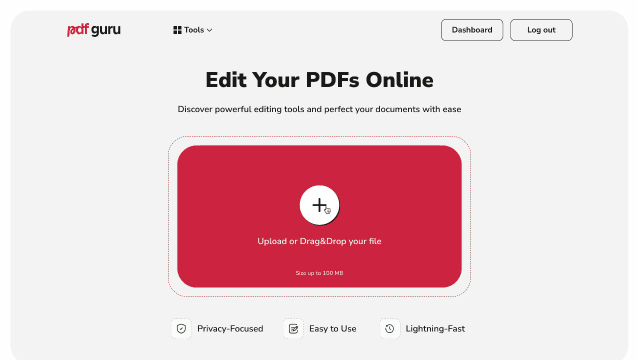
Manchmal müssen Sie die Seiten eines PDFs neu anordnen, um die Reihenfolge zu ändern und die Struktur oder den Fluss zu verbessern. Hier erfahren Sie, wie Sie mit unserem Online-Tool ganz einfach Seiten verschieben können:
- 1
- Greifen Sie auf unser PDF organisieren Tool oder den PDF-Editor zu.
- 2
- Klicken Sie auf die + Schaltfläche oder ziehen Sie Ihre Datei in das Fenster.
- 3
- Um die Reihenfolge der Seiten zu ändern, klicken Sie einfach auf die Miniaturansichten und ziehen Sie diese an die gewünschte Position.
- 4
- Überprüfen Sie das Dokument, klicken Sie auf Fertig, wählen Sie Ihr bevorzugtes Dateiformat aus und klicken Sie dann auf Herunterladen, um Ihr Dokument zu speichern.
Ob Sie eine einzelne Seite speichern oder Seiten in einem PDF-Dokument neu anordnen müssen, unser Tool macht es Ihnen einfach. Und das ist erst der Anfang – erledigen Sie alle Ihre PDF-Bedürfnisse auf einer benutzerfreundlichen Plattform. Es funktioniert nahtlos auf jedem Gerät, jeder Software oder jedem Browser.
